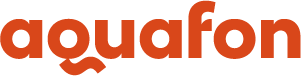17-07-2008
Настройки услуг
Уважаемые абоненты!
В настоящий момент Интернет включён в ТЕСТОВОМ режиме только в сети GSM (2G), использование Интернет в тестовом режиме бесплатно. В сети 3G Интернет пока в процессе установки и тестирования. Мы дали возможность нашим абонентам воспользоваться сервисом «Видеовызов», в качестве подарка на День рождения компании, он работает только в 3G. Для того чтобы переключиться на Интернет, надо перейти в сеть GSM (2G). Это временные трудности, которые исчезнут после осуществления полного слияния двух сетей, над этим и работаем.
Переход из одной сети в другую осуществляется по-разному в зависимости от марки телефона. Сейчас мы можем дать пока только основные направляющие по способу перехода.
Для телефонов SonyEricsson, поддерживающих 3G, переход между GSM (2G) и 3G осуществляется следующим образом:
1. Меню ->Настройки -> Связь -> Сотовые сети -> Сети GSM/3G -> GSM и 3G
2. Меню ->Настройки -> Связь -> Сотовые сети -> Выбрать сеть (происходит поиск сети) ->AQUAFON 3G
Если Вы хотите вернуться назад к Интернет: Сотовые сети -> Выбрать сеть ->AQUAFON
Для смартфонов Nokia, поддерживающих 3G, переход между GSM (2G) и 3G осуществляется следующим образом:
1. Меню -> Папка (Средства) -> Настройки -> Сеть -> Режим сети -> UMTS -> далее происходит автоматическая перезагрузка смартфона, на экране появляется под палочками сигнала значок 3G.
Если Вы хотите вернуться назад к Интернет: Настройки -> Сеть -> Режим сети -> GSM
Приложение Aquafon
Установите мобильное приложение Aquafon — это бесплатный и удобный способ управлять своими услугами связи. С его помощью легко проверить и пополнить баланс, сменить тариф, подключить дополнительные услуги и опции.
- Android
- iOS
-
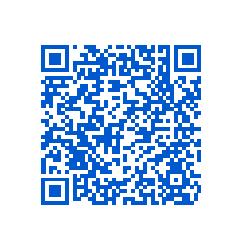
Отсканируйте камерой смартфона QR‑код.
-
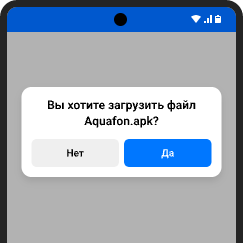
Загрузите файл на ваш смартфон. Нажмите «Да», если поступит запрос.
-
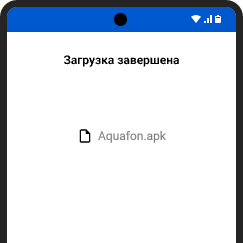
Нажмите на скачанный файл, чтобы запустить установку приложения.
-
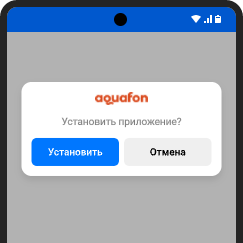
Нажмите «Установить». Если смартфон запросит разрешение — выдайте его, нажав «Разрешить из этого источника».
-
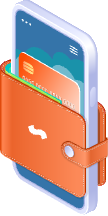
Готово
Заходите в приложение и управляйте своим номером и услугами.
-
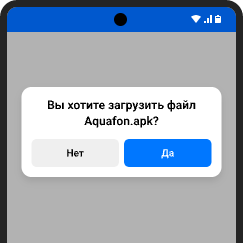 Скачать
СкачатьНажмите кнопку «Скачать» — начнется загрузка файла на ваш смартфон. Нажмите «Да», если поступит запрос.
-
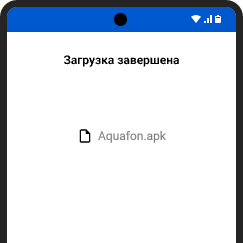 Скачать
СкачатьНажмите на скачанный файл, чтобы запустить установку приложения.
-
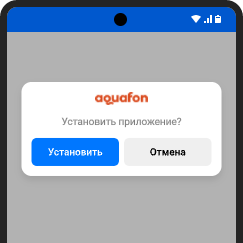 Скачать
СкачатьНажмите «Установить». Если смартфон запросит разрешение — выдайте его, нажав «Разрешить из этого источника».
-
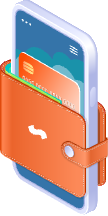 Скачать
СкачатьДождитесь установки. Заходите в приложение и правляйте своим номером и услугами.
-
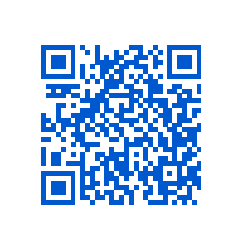
Отсканируйте QR‑код — откроется страница приложения в App Store.
-
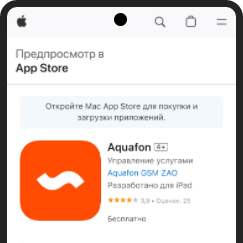
Нажмите кнопку Загрузить.
-
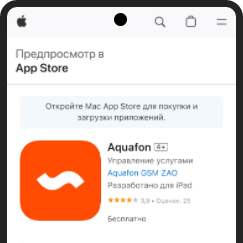
Дождитесь окончания загрузки и войдите в приложение Aquafon.
-
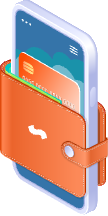
Готово
Заходите в приложение и управляйте своим номером и услугами.
-
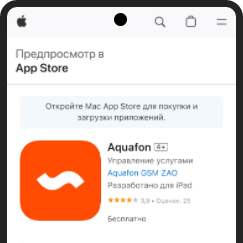 Начать установку
Начать установкуНажмите кнопку ниже — откроется страница приложения в App Store.
-
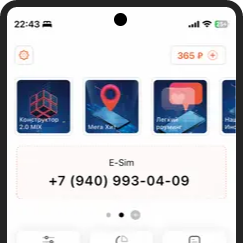 Начать установку
Начать установкуНажмите кнопку «Загрузить».
-
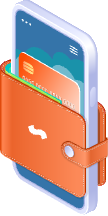 Начать установку
Начать установкуДождитесь окончания загрузки. Заходите в приложение и управляйте своим номером и услугами.